随着科技的发展,笔记本电脑已经成为我们日常生活和工作中不可或缺的工具。华硕作为国内外知名的电脑品牌,其笔记本产品以优良的性能和稳定的质量赢得了不少用户的喜爱。然而,很多华硕笔记本用户在尝试使用U盘启动时,会遇到“Altec U盘启动不了”的问题。本文将围绕“华硕笔记本Altec U盘启动不了”的现象,详细分析原因并提供切实有效的解决方法,帮助用户顺利完成U盘启动操作。
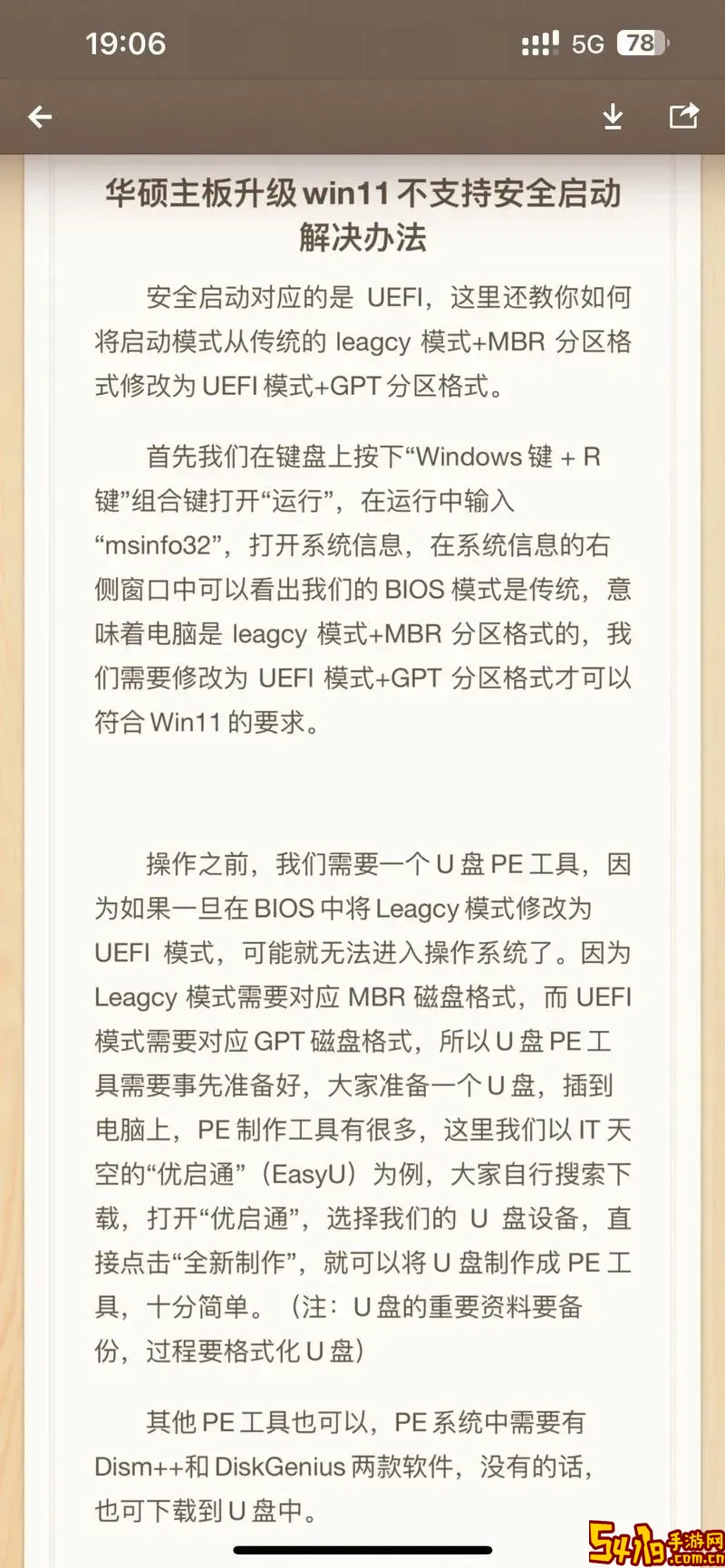
首先,理解U盘启动的基础原理非常重要。U盘启动,简单来说是通过USB接口的启动设备来替代硬盘启动,让电脑从U盘中的系统或工具加载运行环境。华硕笔记本若不能成功从U盘启动,大多数情况与bios设置、U盘制作以及硬件兼容性等因素有关。
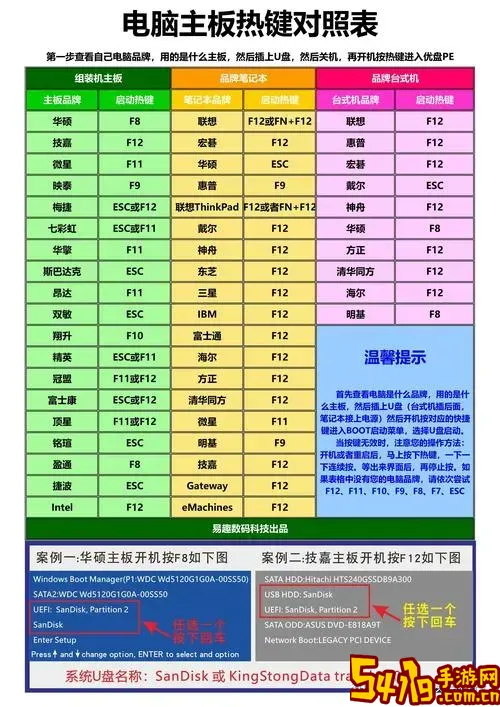
一、检查和调整BIOS启动顺序
华硕笔记本默认启动顺序通常是硬盘启动,如果U盘没有被设置为第一启动项,系统则会跳过U盘启动。步骤如下:
1. 重新启动笔记本,在开机时按下F2键进入BIOS设置界面(不同型号也可能是DEL键或ESC键,具体可参考机身说明)。
2. 在BIOS中找到“Boot”或“启动”菜单。
3. 将“USB HDD”或类似选项设置为第一启动项。
4. 保存设置(通常是按F10键),然后重新启动电脑。
通过以上步骤调整启动顺序后,电脑会优先识别插入的U盘,从而启动U盘内容。
二、确认U盘启动盘制作是否正确
很多情况下,“Altec U盘启动不了”与U盘启动介质的制作方式有关。华硕笔记本对启动盘格式和引导方式有一定的兼容要求:
1. 建议使用官方推荐工具如 Rufus、UltraISO 或华硕官方提供的工具制作启动U盘。
2. 制作时注意选择正确的分区方案。对于支持UEFI启动的华硕笔记本,分区样式应选择GPT,文件系统选择FAT32。如固件为传统BIOS,则选择MBR分区。
3. 确保U盘镜像文件(比如Windows安装镜像或PE系统)完整无损,防止因文件缺失导致启动失败。
4. 格式化U盘时建议选择“快速格式化”,并确保U盘容量足够。
三、关闭安全启动(Secure Boot)功能
华硕笔记本部分型号默认启用“安全启动”,这会限制非官方认证的启动设备启动,从而导致U盘启动失败。关闭方法::
1. 重启进入BIOS设置,进入“Security”或“Boot”菜单。
2. 找到“Secure Boot”选项,设置为“Disabled”或“关闭”。
3. 保存退出BIOS,重新插入U盘启动。
关闭安全启动可以让宽泛的启动设备被识别,从而提高U盘启动成功率。
四、检查USB接口与U盘设备状况
硬件因素同样不容忽视:
1. 尽量避免使用USB HUB或者延长线,直接将U盘插入笔记本原装USB接口。
2. 尝试更换USB接口,有时候USB3.0或USB2.0接口的兼容性存在差异。
3. 换一只优质U盘,确认U盘本身没有损坏或逻辑错误。
五、升级BIOS固件
部分老旧BIOS版本对U盘启动支持不完善,可通过华硕官网下载对应型号的最新BIOS更新程序,按照官方教程步骤升级BIOS。升级后能解决部分启动设备识别异常问题。
升级BIOS时请注意备份重要数据,确保升级过程中电源稳定,避免出现升级失败导致系统不可用的情况。
六、特殊情况处理
1. 如果U盘启动盘是针对特定系统制作,如Linux发行版、某些PE工具,建议确认系统版本是否支持华硕笔记本的硬件。
2. 某些华硕机型可能对Altec品牌U盘存在兼容问题,适当更换品牌U盘测试。
总结:
通过调整BIOS启动顺序、正确制作启动U盘、关闭安全启动功能、检查硬件以及根据需要升级BIOS固件,基本能解决华硕笔记本Altec U盘启动不了的问题。以上操作步骤适用于大部分中国地区用户使用的华硕笔记本。用户在操作时务必小心谨慎,特别是涉及BIOS修改和固件升级的部分,建议参考官方说明或咨询专业技术人员协助。
希望本文所述的详细方法能帮助大家顺利实现U盘启动,提升华硕笔记本的使用体验。